结果
分配应用角色和范围
默认范围 - <appname>._access 已提供给移动应用类型,会在其中为管理员和用户提供访问权限。对于其它类型,需要创建角色和范围。
操作步骤
-
在“授权管理”选项卡中,选择“应用角色”。
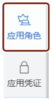
-
从“应用”窗口中选择应用。
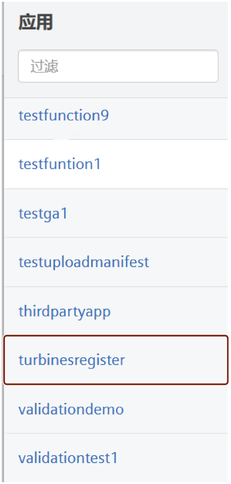
-
选择“角色和范围管理”选项卡。
-
单击
 按钮。
按钮。
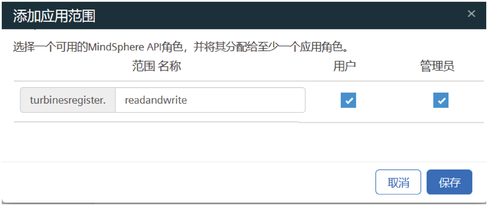
-
在“添加范围” 窗口中,根据要求输入“范围名称”并选中“管理员” 或“用户” 或两者的复选框。
提示
必须至少创建一个范围才能继续执行应用注册操作。
-
保存范围。
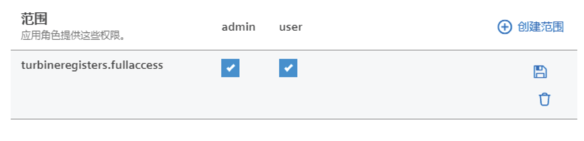
-
单击
 按钮。
按钮。
-
根据对话框中显示的下拉菜单中的说明填写应用角色名称。
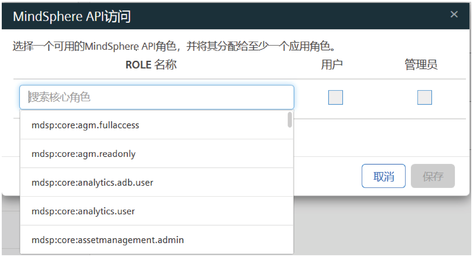
-
保存角色名称。
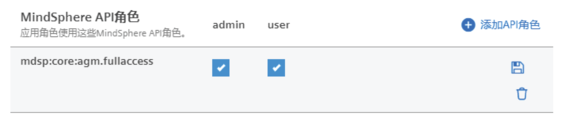
提示
默认情况下,会将两个 MindSphere 角色自动分配给新创建的应用 -“管理员”和“用户”。可根据需要删除这两个角色。
后续步骤
-
通过“Settings”为您的用户分配角色,以便访问应用。
-
注册应用。
提示
对于移动应用,会提供默认范围。范围格式为 <appname>._access。此角色不能由用户修改或删除。
如果向应用添加角色,则会默认将所述范围分配给创建的角色。